IDEA设置背景为自定义照片
1. 为什么写这篇文章?
事情是这样的,在 2021年6月10日早上我在CSDN上发布了文章《你真的懂Java怎么输出Hello World吗?》。这篇文章就如同标题一样,讲的是Java输出Hello World时源码的实现原理,本身再正常不过的一篇文章,但没想到的是。。十几天过去了,我却收到如下的评论??!!大家居然对我的IDEA背景感兴趣。哈哈!没错,十几天过去了,这篇文章还是时不时有人评论,并且大家都在问背景图是怎么设置的。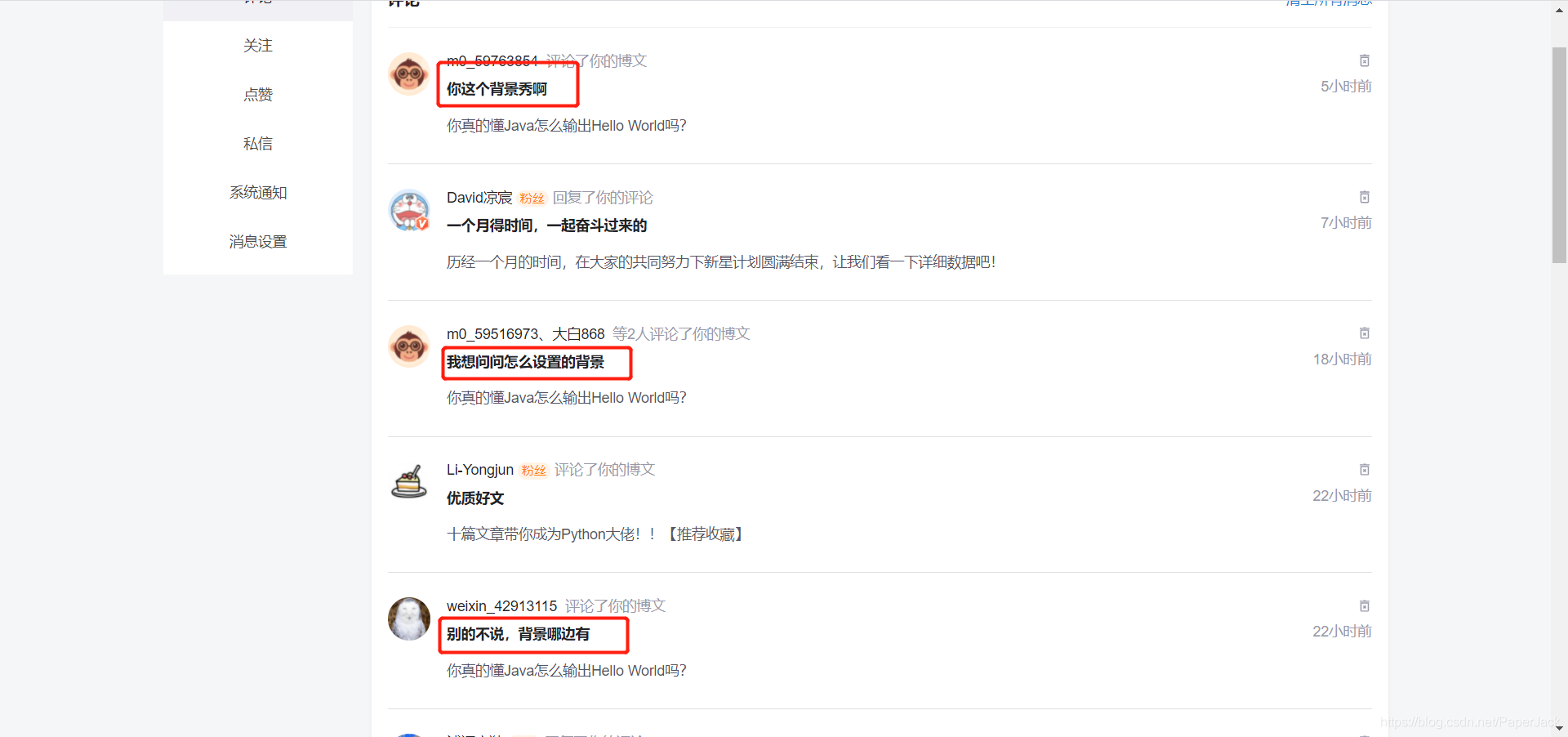
这是我IDEA的截图,大家感受一下,效果是这样,图片是我女朋友hh
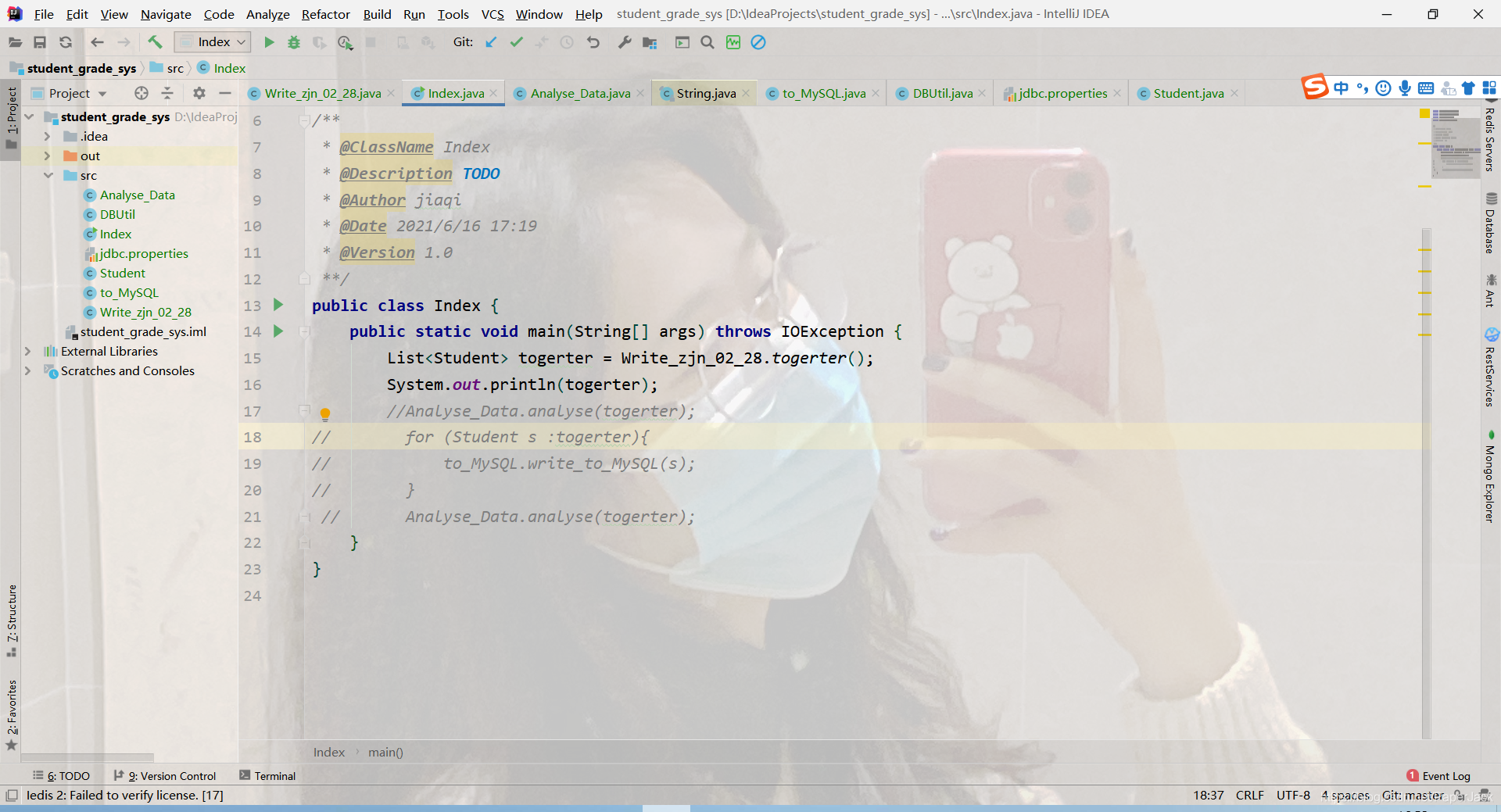
这是那篇文章的热评。。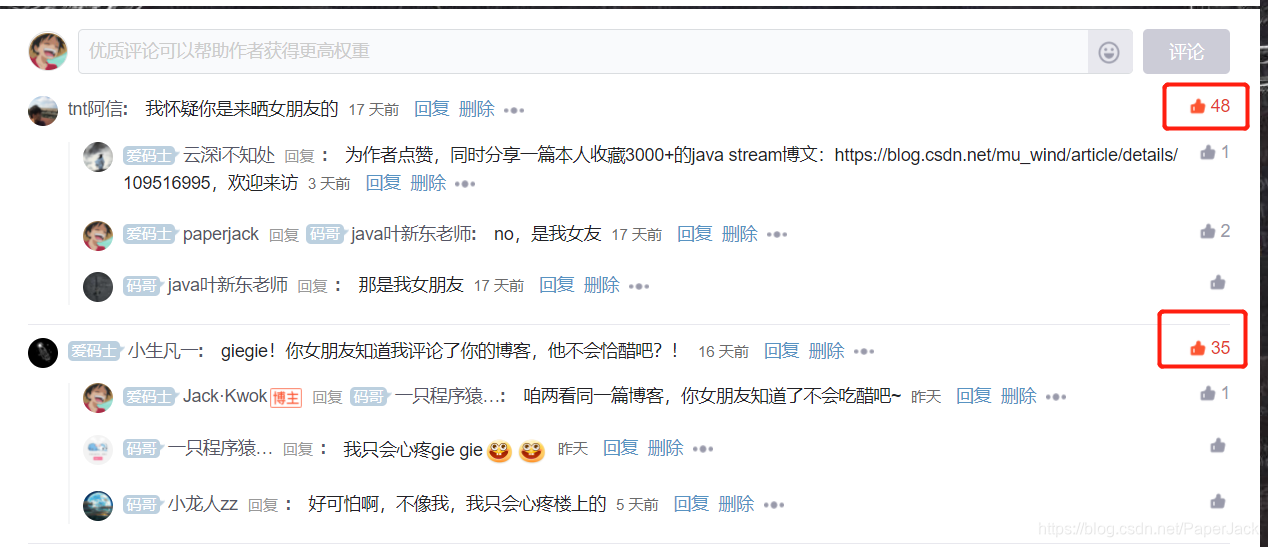
当时从热榜掉下来的时候不过几千浏览量,十天后,浏览量飙升到目前的2万+
哈哈真的给我整笑了,我也不知道大家怎么这么好奇哈哈哈,为了解决大家的疑惑以及减少一一回复的重复操作性。我给大家同一解答一下。
2. 操作方法
2.1. 步骤1
打开你的IDEA
2.2. 步骤2
进入File-Settings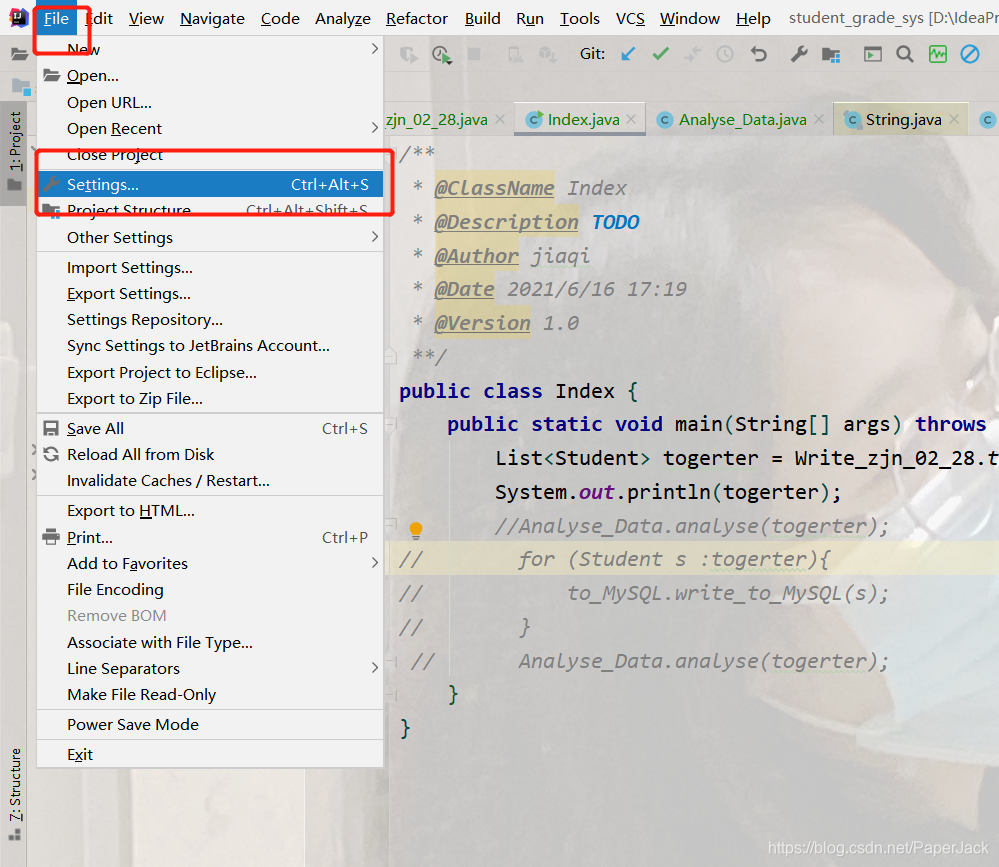
输入Appearance定位到Appearance,找到Background Image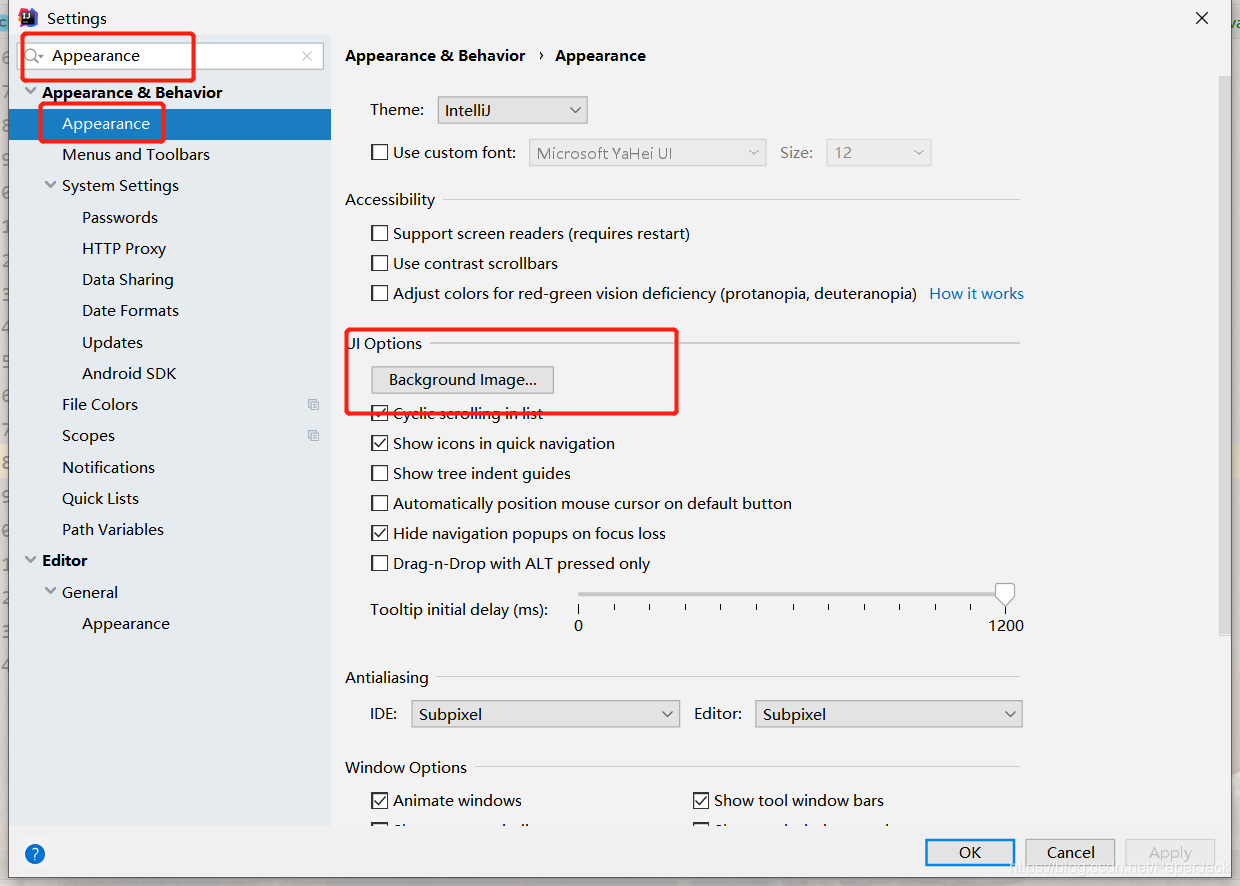
点击Background Image之后会弹出下面的窗口。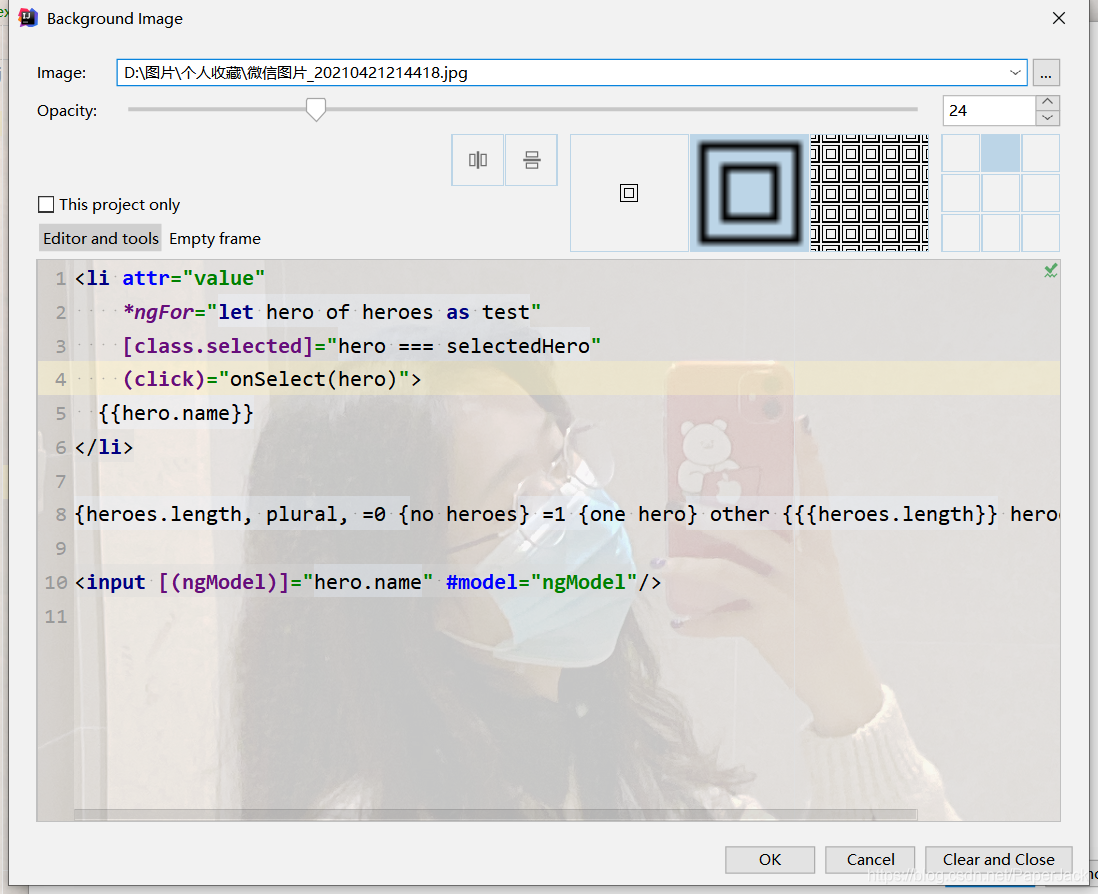
Image可以根据路径选择你电脑上的图片
Opacity可以设置图片的透明度
中间那几个选项可以选择图片的显示区域等
This project only表示是否只在当前项目显示,一般不用选择
而下方图片就是预览效果
设置好后点击OK即可应用啦!
2.3. 快捷操作 一
如果你觉得设置背景要点击的东西也太多了吧,那么可以使用IDEA的全局搜索,方法如下:
按下快捷键:Ctrl+Shift+A 这个快捷键可以打开全局搜索,按下后弹出全局搜索窗口如下。
输入set,选择set background images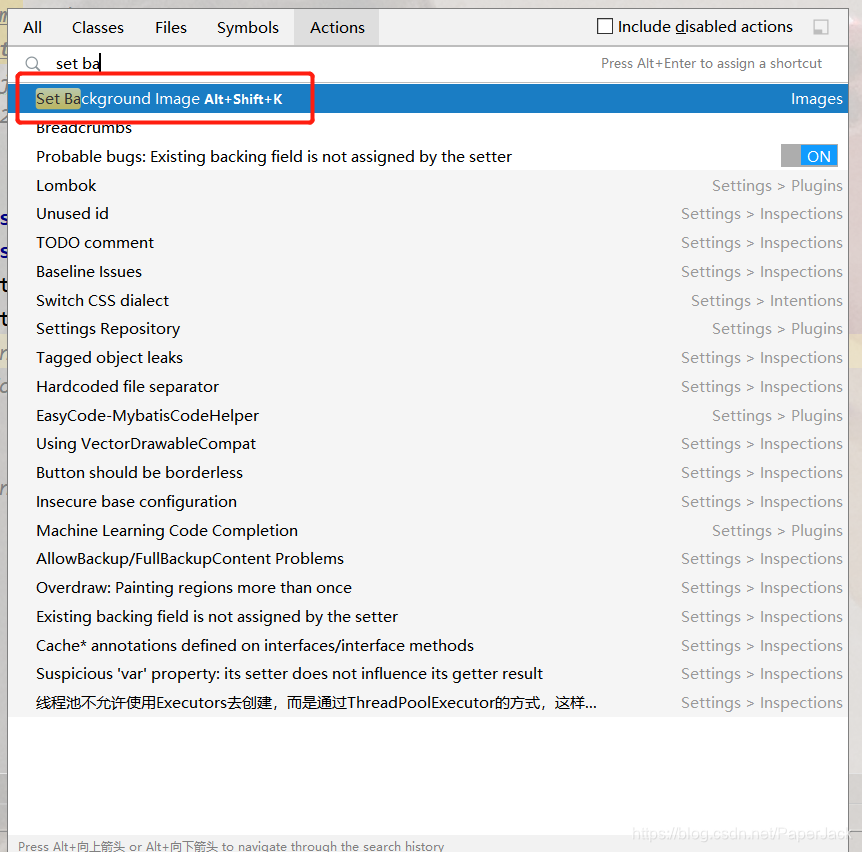
点击之后同样弹出如下页面: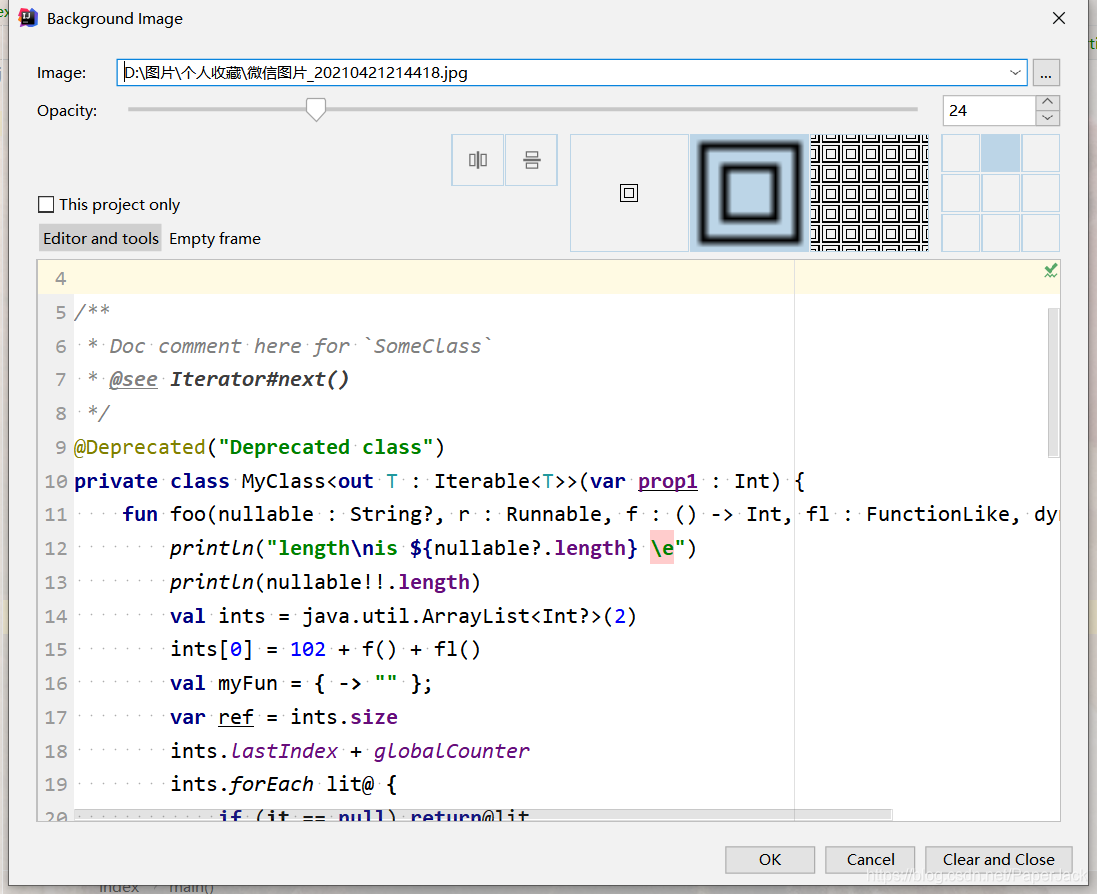
2.4. 快捷操作 二
如果你觉得这样还太复杂,那么你可以直接按下Alt+Shift+K,同样可以弹出设置背景图的页面,但这个快捷键可能需要你提前设置。
版权归原作者 执章学长 所有, 如有侵权,请联系我们删除。